Содержание
- 2. Минимальная конфигурация компьютера Компьютер IBM PC – это не единый электронный аппарат, как телевизор, а небольшой
- 3. Схема компьютера Внутренние устройства Внешние устройства Процессор ОП ПЗУ Шины Стандартные контроллеры Видео-аудио-карты
- 4. Настольные компьютеры (desktop) системный блок звуковые колонки для вывода звука мышь для управления монитор для вывода
- 5. Ноутбуки (лэптопы) меньшие размеры и вес работа от аккумуляторов (до 3-5 часов) или от сети мобильность
- 6. КПК, коммуникаторы, смартфоны Мобильный навигатор (КПК + GPS) КПК = карманный ПК смартфон (телефон + КПК)
- 7. Планшетные компьютеры Преимущества планшетником над ноутбуками: Меньший размер Интуитивно понятный интерфейс Управление в любом удобном для
- 8. Системный блок
- 9. «Марк-I» (1944) Хранение данных на бумажной ленте А это – программа…
- 10. «ЭНИАК» (1946) Разработчики – Дж. Моучли и П. Эккерт Первый компьютер общего назначения на электронных лампах:
- 11. Системный блок блок питания видеокарта порты слоты расширения материнская плата процессор оперативная память (ОП) винчестер дисковод
- 12. Назначение основных элементов системного блока ПК Материнская плата - это электронная плата, на которой расположены все
- 13. Процессор
- 14. Процессор Процессор (CPU = Central Processing Unit) – микросхема, которая обрабатывает информацию и управляет всеми устройствами
- 15. Системный блок: процессоры Pentium, Pentium-II, Pentium-III, Pentium 4 Celeron (для дома) Xeon (для серверов) Pentium M
- 16. Основные характеристики процессора Рабочее напряжение процессора обеспечивает материнская плата, поэтому разным марка процессора соответствуют определенные материнские
- 17. Основные характеристики процессора 2. Разрядность процессора показывает, сколько бит данных он может принять и обработать в
- 18. Основные характеристики процессора 4. КЭШ-память. Обмен данными внутри процессора происходит в несколько быстрее, чем обмен с
- 19. Системный блок: кэш-память Кэш-память (cache – тайник, запас) – быстродействующая память, расположенное между процессором и ОП.
- 20. Перерыв Одностишия: Но, гражданин судья, я полагал – я в DOOM’е… Он C++ не отличал от
- 21. Память компьютера – устройства для хранения информации
- 22. Системный блок: память SIMM, DIMM SDRAM, DDR, DDR2, DDR3 Оперативная память ОЗУ = оперативное запоминающее устройство
- 23. Оперативная память Оперативная память (ОЗУ-Random Access Memory) – это совокупность специальных электронных (кристаллических) ячеек, каждая из
- 24. Постоянная память (ПЗУ, ROM) В момент включения компьютера в его оперативной памяти нет ничего – ни
- 25. Программа BIOS Комплект программ, находящихся в ПЗУ, образует базовую систему ввода-вывода (BIOS – Basic Input Output
- 26. Видеопамять Энергозависимая память, расположенная на видеокарте, предназначенная для хранения изображения и вывода его на экран монитора.
- 27. Аппаратный интерфейс в ПК
- 28. Понятие ИНТЕРФЕЙС в информатике В информатике особое внимание уделяется вопросам взаимодействия. Для этого в информатике есть
- 29. Шинный интерфейс Основные устройства ПК процессор и ОП связаны между собой и остальными устройствами компьютера несколькими
- 30. Разновидности шин материнской платы FSB. (Front Side Bus) – интерфейс предназначенный для подключения оперативной памяти к
- 31. Разновидности шин материнской платы PCI. Интерфейс PCI (Peripheral Component Interconnect – стандарт подключения внешних компонентов). Важным
- 32. Разъём 32-разрядных слотов PCI на материнской плате
- 33. Разновидности шин материнской платы USB (Universal Serial Вus – универсальная последовательная магистраль). Этот стандарт позволяет подключать
- 34. Контроллеры Контроллер – плата, управляющая работой периферийного устройства (дисководом, винчестером, монитором и т.д.) и обеспечивающая их
- 35. Контроллеры: их разновидности интегрированные в материнскую плату - контроллер клавиатуры, дисков отдельные платы контроллеров вставляются в
- 36. Порты контроллеров Платы контроллеров имеют специальные разъемы – порты для подключения устройств, порт – это микросхема,
- 37. Порты системного блока вкл/выкл блок питания питание 220 В
- 38. Устройства внешней (долговременной) памяти
- 39. Винчестеры Емкость: до 4000 Гб =?Тб Частота вращения: 7200 об/мин, 10000 об/мин Производители: Seagate, Maxtor, Western
- 40. Твердотельный накопитель SSD, solid-state drive — компьютерное запоминающее устройство на основе микросхем памяти; кроме них, SSD
- 41. Оптические диски Оптический диск – собирательное название для носителей информации, выполненных в виде дисков, чтение с
- 42. Звуковые CD (compact disk) диаметр 12 см 74-80 минут звука CD-ROM, CD-R, CD-RW: 650-700 Мб мини-CD
- 43. Второе поколение: DVD-диски DVD = Digital Versatile Disk или Digital Video Disk лазер с меньшей длиной
- 44. Модемы аналоговые сигналы цифровые коды цифровые коды 101001101 Модем – устройство для связи двух компьютеров с
- 45. ADSL-модемы сплиттер ADSL-модем не надо «дозваниваться», все время «на линии» телефон свободен высокая скорость (прием 8
- 46. Функциональная схема ПК (вариант с общей шиной)
- 48. Скачать презентацию

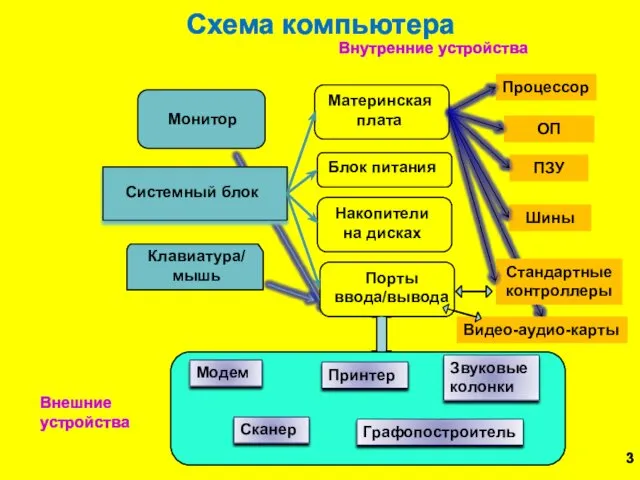











































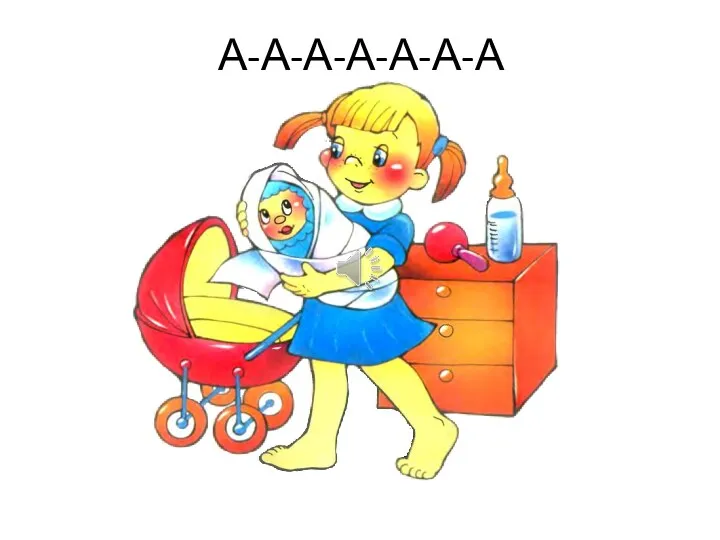 Презентация Звукоподражание звуку А
Презентация Звукоподражание звуку А Основные направления работы с одаренными детьми
Основные направления работы с одаренными детьми Авигационное (штурманское) обеспечение полетов
Авигационное (штурманское) обеспечение полетов Предмет и метод экономической теории. Основные этапы развития экономической мысли
Предмет и метод экономической теории. Основные этапы развития экономической мысли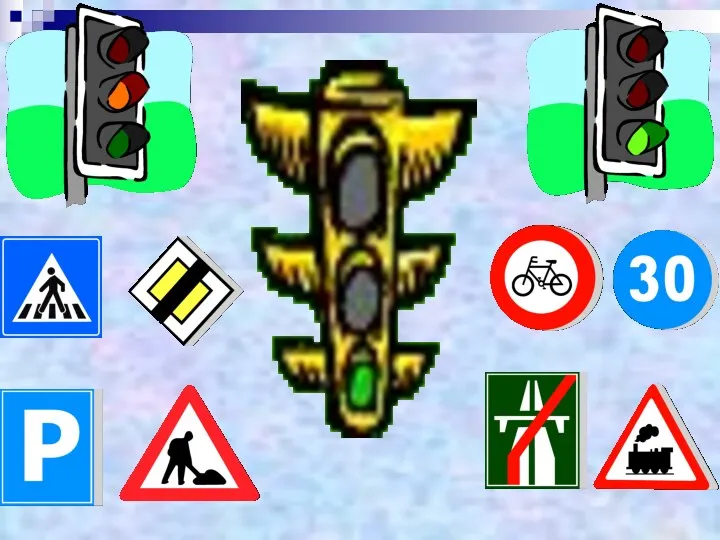 Безопасность дорожного движения Диск
Безопасность дорожного движения Диск Решение кейсов
Решение кейсов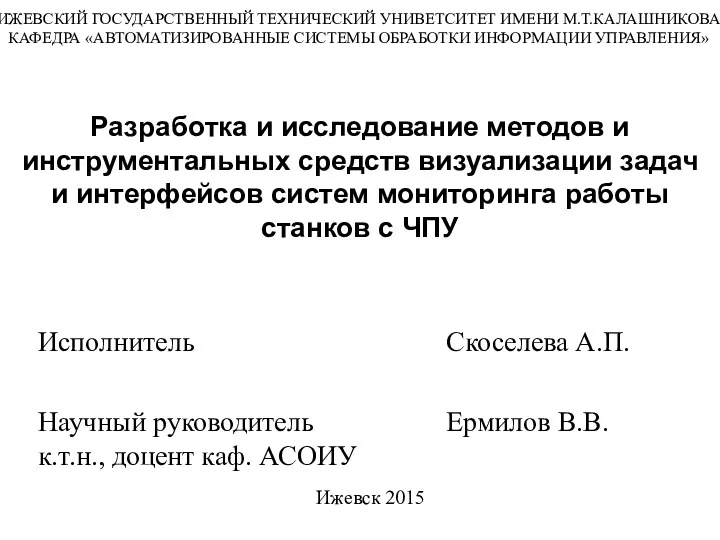 Разработка и исследование методов систем мониторинга работы станков с ЧПУ Ижевск
Разработка и исследование методов систем мониторинга работы станков с ЧПУ Ижевск Медсестринство и медицина 19 века
Медсестринство и медицина 19 века Дизайн штор.
Дизайн штор. Внутрикостный инъектор
Внутрикостный инъектор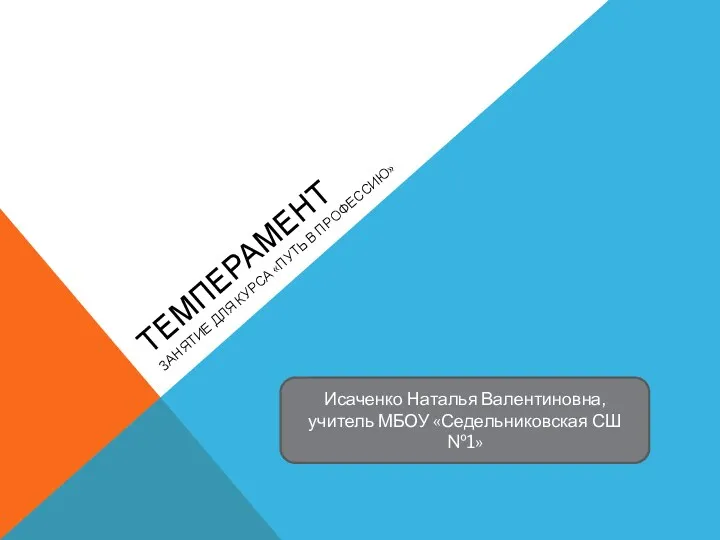 Темперамент. Занятие по курсу Путь в профессию
Темперамент. Занятие по курсу Путь в профессию занятие 15.02
занятие 15.02 Презентация к род. собранию Не хочу делать уроки!
Презентация к род. собранию Не хочу делать уроки! Интерактивная игра. Технология
Интерактивная игра. Технология презентация по теме Карбоновые кислоты
презентация по теме Карбоновые кислоты Теории мотивации
Теории мотивации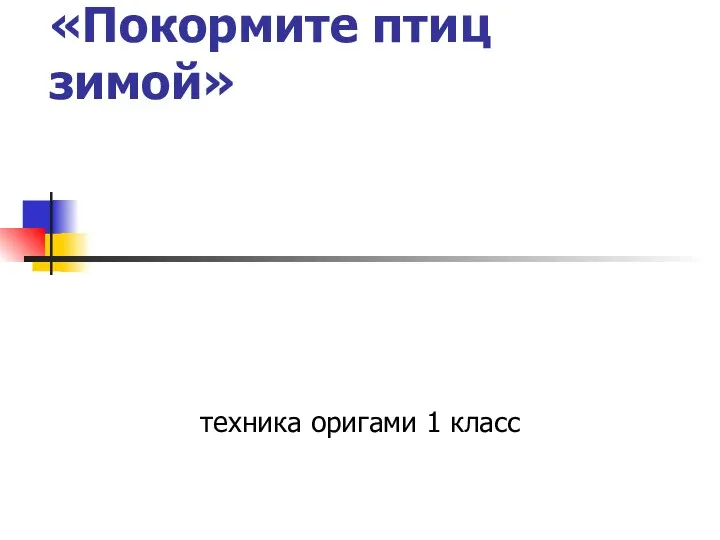 Покормите птиц зимой
Покормите птиц зимой Право на бесплатное медицинское обслуживание
Право на бесплатное медицинское обслуживание Система координат
Система координат Газоснабжение предприятий
Газоснабжение предприятий Религия и общественно-политическая мысль в США
Религия и общественно-политическая мысль в США Библейские сказания
Библейские сказания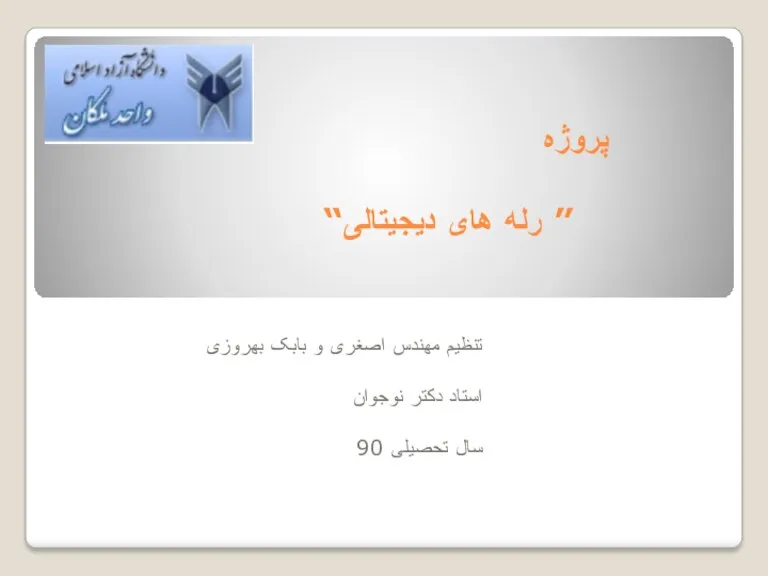 رله های دیجیتالی
رله های دیجیتالی Конспект урока Состав и свойства солей
Конспект урока Состав и свойства солей Mariinsky Theatre. Don Quixote
Mariinsky Theatre. Don Quixote Дифференциация звуков З-Ж
Дифференциация звуков З-Ж Непосредственное, прямое народовластие. (Тема 7)
Непосредственное, прямое народовластие. (Тема 7) Принципи інвестування у людський капітал
Принципи інвестування у людський капітал